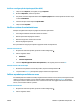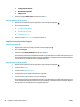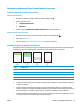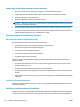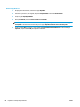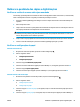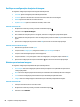HP Color LaserJet Pro MFP M176 M177 - User Guide
Solucionar problemas adicionais de qualidade de impressão
Imprimir a página de qualidade de impressão
Painel de controle de LCD
1. No painel de controle do produto, pressione o botão Configuração
.
2. Abra os seguintes menus:
●
Configuração do sistema
●
Relatórios
3. Selecione a opção Relatório de qualidade de impressão e pressione o botão OK.
Painel de controle com tela de toque
1.
Na tela inicial no painel de controle do produto, toque no botão Configuração
.
2. Abra o menu Relatórios.
3. Toque na opção Página de qualidade de impressão e pressione o botão OK.
Interpretar a página de qualidade de impressão
Essa página contém cinco faixas de cor, que são divididas em quatro grupos como mostra a ilustração a seguir.
Examinando cada grupo, é possível isolar o problema para um cartucho de toner em especial.
Seção Cartucho do toner
1Amarelo
2Ciano
3Preto
4Magenta
● Se pontos ou manchas aparecerem em apenas um dos grupos, substitua o cartucho de toner relacionado
ao grupo em questão.
● Se pontos aparecerem em mais de um grupo, imprima uma página de limpeza. Se o problema não for
resolvido, verifique se os pontos são sempre da mesma cor; por exemplo, se pontos magentas aparecem
nas cinco faixas de cor. Se todos os pontos tiverem a mesma cor, substitua o cartucho de toner.
●
Se aparecerem listras em várias faixas de cores, entre em contato com a HP. Outro componente, sem ser
o cartucho de toner, provavelmente está causando o problema.
PTWW Melhorar a qualidade da impressão 83